IDEA集成Docker实现一键打包部署
1、在IDEA工具中开发代码
2、代码打成jar包
3、部署到Linux服务器上
4、如果用Docker(编写Dockerfile文件)
5、构建镜像
6、运行容器
现在使用IDEA集成Docker实现一键打包部署
1、Docker开启远程访问
修改Docker服务文件
vim /lib/systemd/system/docker.service
修改这一行
/usr/bin/dockerd-current -H tcp://0.0.0.0:2375 -H unix://var/run/docker.sock \
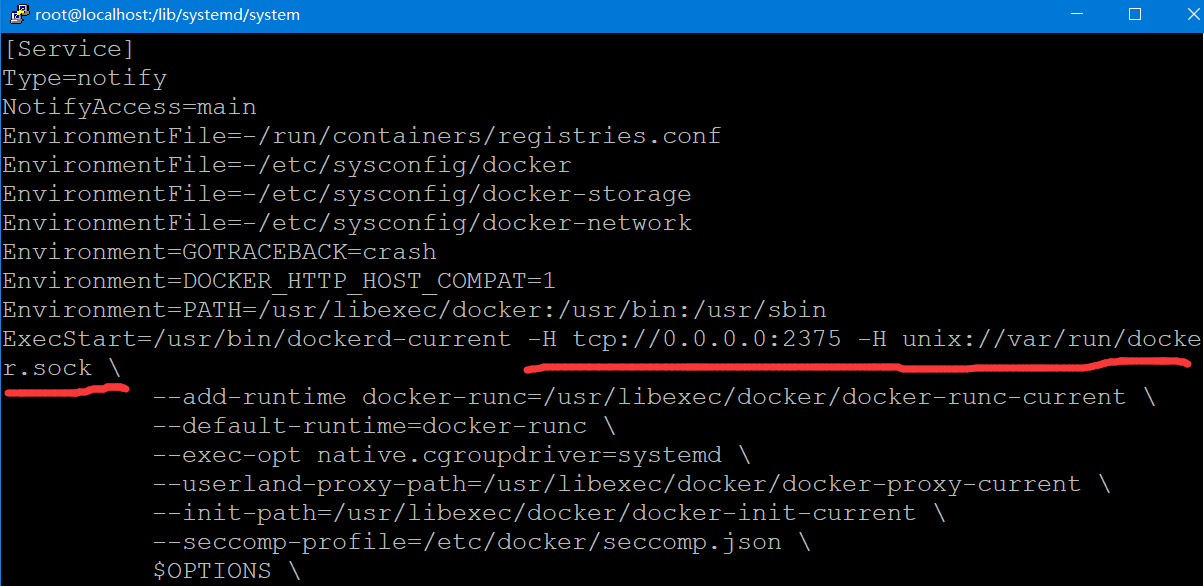 2、重新加载配置文件
2、重新加载配置文件
systemctl daemon-reload
3、重启Docker服务
systemctl restart docker
4、查看端口是否开启
netstat -nlpt
5、关闭防火墙
systemctl stop firewalld.service
6、禁止防火墙开机启动
systemctl disable firewalld.service
7、直接curl看看是否生效
curl http://127.0.0.1:2375/info
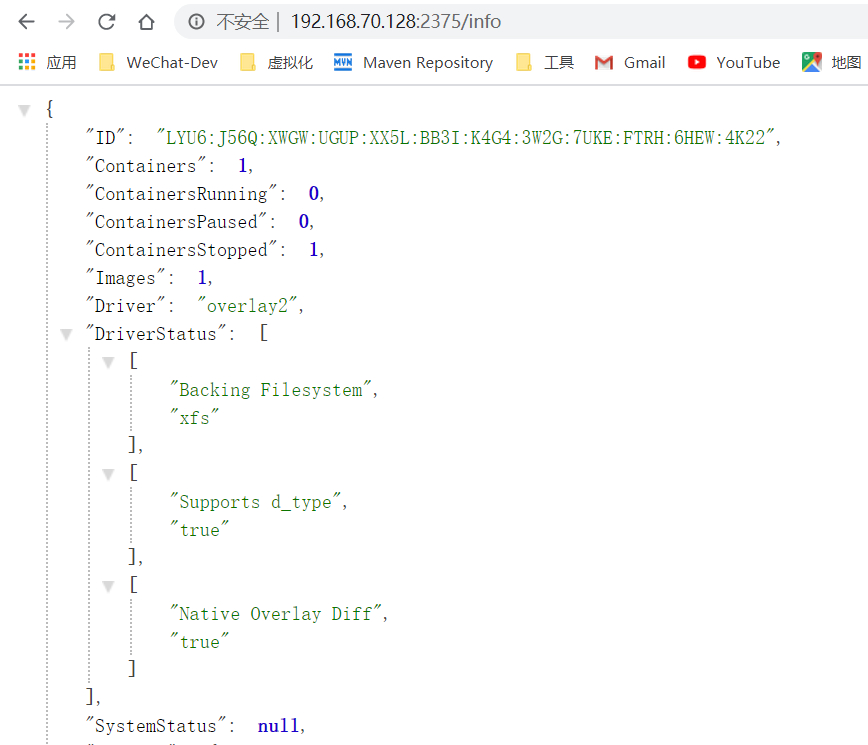
在IDEA中配置
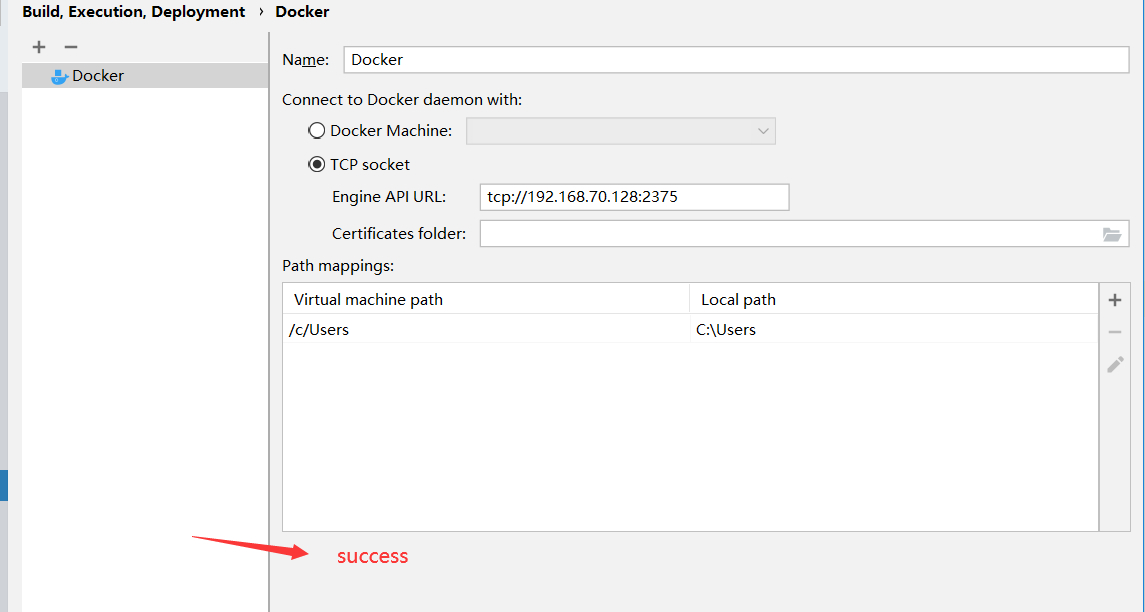
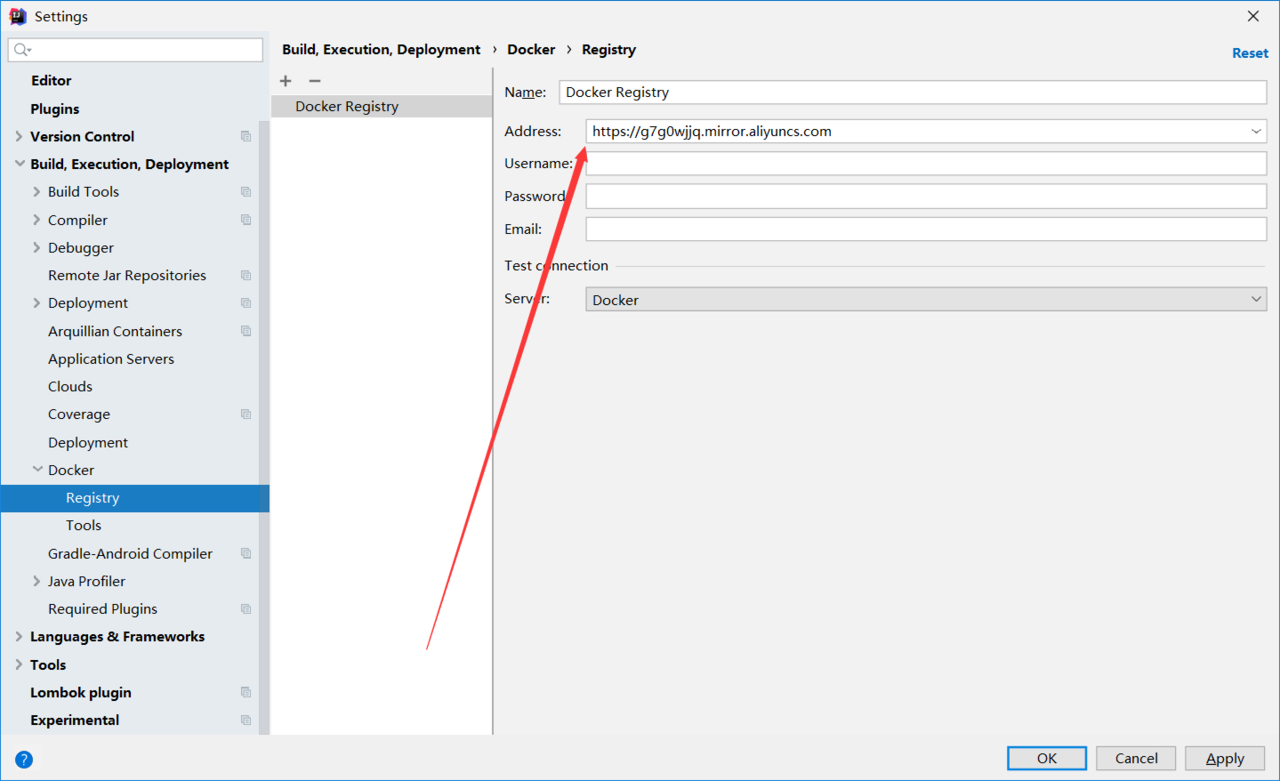
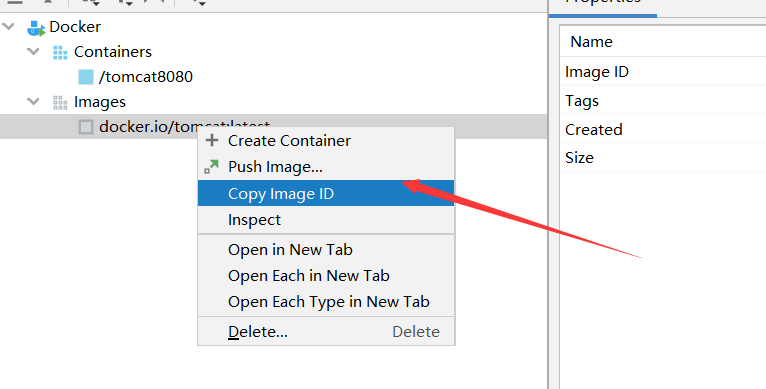
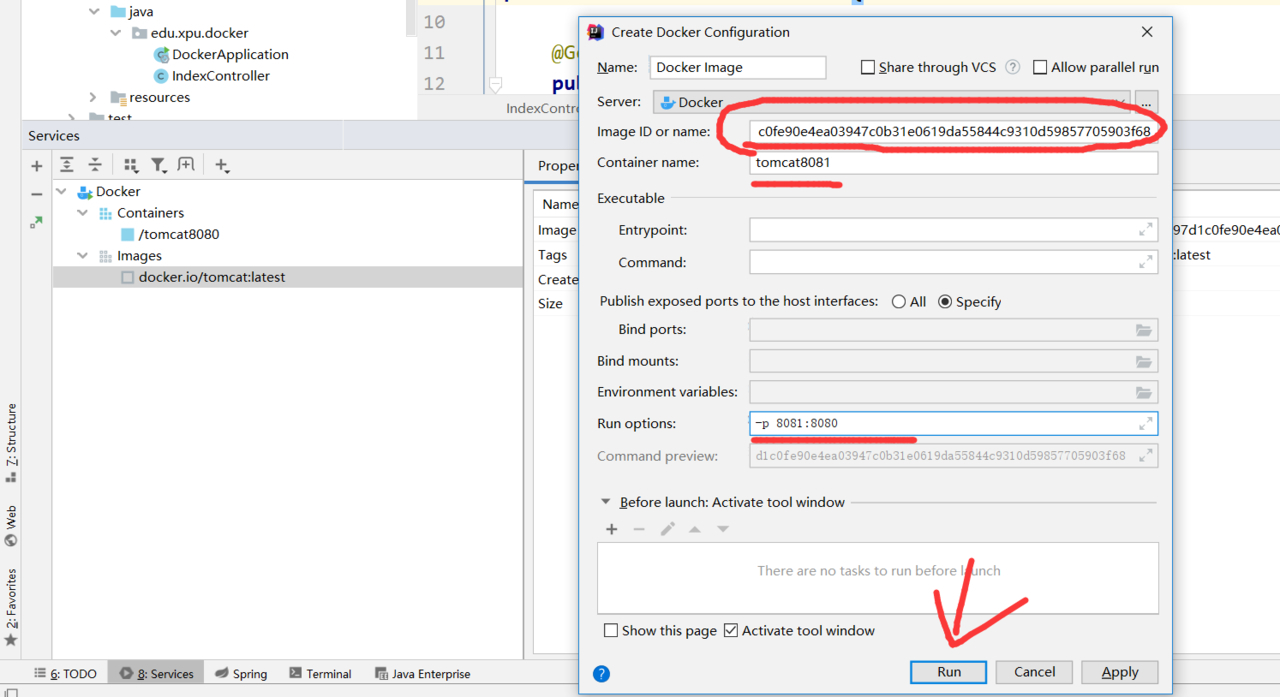 传统过程中,打包、部署、上传到Linux、 编写Dockerfile、 构建镜像、创建容器运行。
传统过程中,打包、部署、上传到Linux、 编写Dockerfile、 构建镜像、创建容器运行。
而在持续集成过程中,项目工程一般使用Maven编译打包,然后生成镜像,通过镜像上线,能够大大提供上线效率,同时能够快速动态扩容,快速回滚,着实很方便。docker-maven-plugin 插件就是为了帮助我们在Maven工程中,通过简单的配置,自动生成镜像并推送到仓库中。
<?xml version="1.0" encoding="UTF-8"?>
<project xmlns="http://maven.apache.org/POM/4.0.0" xmlns:xsi="http://www.w3.org/2001/XMLSchema-instance"
xsi:schemaLocation="http://maven.apache.org/POM/4.0.0 https://maven.apache.org/xsd/maven-4.0.0.xsd">
<modelVersion>4.0.0</modelVersion>
<parent>
<groupId>org.springframework.boot</groupId>
<artifactId>spring-boot-starter-parent</artifactId>
<version>2.2.2.RELEASE</version>
<relativePath/> <!-- lookup parent from repository -->
</parent>
<groupId>edu.xpu</groupId>
<artifactId>docker</artifactId>
<version>0.0.1-SNAPSHOT</version>
<name>docker</name>
<description>Demo project for Spring Boot</description>
<properties>
<java.version>1.8</java.version>
<!-- Docker镜像上传的用户名 -->
<docker.image.prefix>zouchanglin</docker.image.prefix>
</properties>
<dependencies>
<dependency>
<groupId>org.springframework.boot</groupId>
<artifactId>spring-boot-starter-web</artifactId>
</dependency>
<dependency>
<groupId>org.springframework.boot</groupId>
<artifactId>spring-boot-starter-test</artifactId>
<scope>test</scope>
<exclusions>
<exclusion>
<groupId>org.junit.vintage</groupId>
<artifactId>junit-vintage-engine</artifactId>
</exclusion>
</exclusions>
</dependency>
</dependencies>
<build>
<plugins>
<plugin>
<groupId>org.springframework.boot</groupId>
<artifactId>spring-boot-maven-plugin</artifactId>
</plugin>
<plugin>
<groupId>com.spotify</groupId>
<artifactId>docker-maven-plugin</artifactId>
<version>1.0.0</version>
<configuration>
<!-- 镜像名称 -->
<imageName>${docker.image.prefix}/${project.artifactId}</imageName>
<!-- 指定标签 -->
<imageTags>
<imageTag>latest</imageTag>
</imageTags>
<!-- 基础镜像版本JDK1.8 -->
<baseImage>java</baseImage>
<!-- 作者本人信息 -->
<maintainer>zouchanglin zchanglin3@gmail.com</maintainer>
<!-- 切换到ROOT目录 -->
<workdir>/ROOT</workdir>
<cmd>["java", "-version"]</cmd>
<entryPoint>["java", "-jar", "${project.build.finalName}.jar"]</entryPoint>
<!-- 指定 DockerFile路径 -->
<!-- <dockerDirectory>${project.basedir}/src/main/docker</dockerDirectory>-->
<!-- 指定远程 Docker api地址 -->
<dockerHost>http://192.168.70.128</dockerHost>
<!-- 复制Jar包到指定的Docker容器 -->
<resources>
<resource>
<targetPath>/ROOT</targetPath>
<!-- 用于指定用于复制的根目录 -->
<directory>${project.build.directory}</directory>
<!-- 用于指定需要复制的文件 -->
<include>${project.build.finalName}.jar</include>
</resource>
</resources>
</configuration>
<executions>
<!-- 当执行maven package时执行maven clean package:build-->
<execution>
<id>build-image</id>
<phase>package</phase>
<goals>
<goal>build</goal>
</goals>
</execution>
</executions>
</plugin>
</plugins>
</build>
</project>
如果用上述maven插件则会构造出这样的Dockerfile文件
FROM java
MAINTAINER zouchanglin zchanglin3@gmail.com
WORKDIR /ROOT
ADD /ROOT/docker-0. 0.1-SNAPSHOT. jar /ROOT/
ENTRYPOINT ["java", "-jar", "docker-0.0. 1-SNAPSHOT. jar"]
CMD ["java", "-version"]
接下来使用命令构建镜像
mvn clean package docker:build
然后通过IDEA操作Docker去生成容器即可
绑定Docker命令道Maven各个阶段
我们可以绑定Docker命令到Maven各个阶段,我们可以把Docker分为buld、tag、 push ,然后分别绑定Maven的package、deploy 阶段,我们只需要执行mvn dep loy就可以完成整个build、tag、push操作了,当我们执行mvn build 就只完成build、tag 操作。
现在我们可以在mvn package的时候就完成镜像的打包
<executions>
<!-- 当执行maven package时,执行maven clean package:build -->
<execution>
<id>build-image</id>
<phase>package</phase>
<goals>
<goal>build</goal>
</goals>
</execution>
</executions>